크롬북 비밀번호를 변경하는 방법
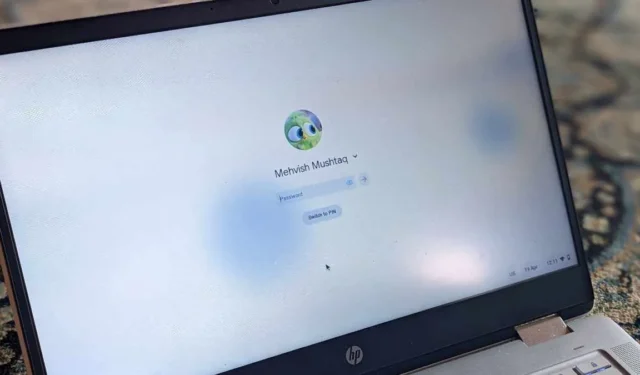
Chromebook에 로그인하려면 항상 비밀번호를 입력해야 합니다. 비밀번호가 너무 길거나 다른 사람이 비밀번호를 알고 있는 경우 새 비밀번호로 쉽게 전환할 수 있습니다. 두 가지 방법으로 크롬북 비밀번호를 변경하는 방법을 알아보겠습니다.
1. 크롬북에서 크롬북 비밀번호 변경
크롬북 비밀번호는 크롬북에서 프로필을 등록할 때 사용한 Google 계정 비밀번호(Gmail, Google 드라이브 등의 비밀번호)와 동일합니다. 크롬북의 비밀번호를 변경해야 하는 경우 Google 계정 비밀번호를 변경하기만 하면 됩니다.
이제 크롬북이나 다른 기기에서 할 수 있습니다. Chromebook 자체에서 Chromebook 비밀번호를 변경하는 단계를 확인해 보겠습니다.
- Chromebook에서 Chrome 브라우저를 엽니다.
- 오른쪽 상단 모서리에 있는 프로필 사진을 클릭하고 “Google 계정 관리”를 선택합니다.

- Google 계정 페이지가 열립니다. 왼쪽 사이드바에서 “보안”을 클릭합니다.

- 열리는 페이지에서 아래로 스크롤하고 Google에 로그인하는 방법 섹션 아래에 있는 “비밀번호”를 클릭합니다.
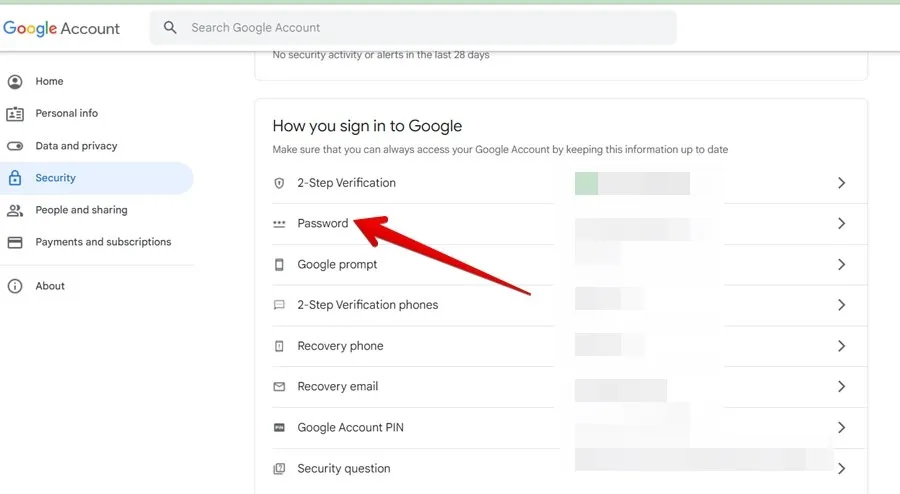
- 현재 암호를 입력하고 “다음” 버튼을 누르십시오.
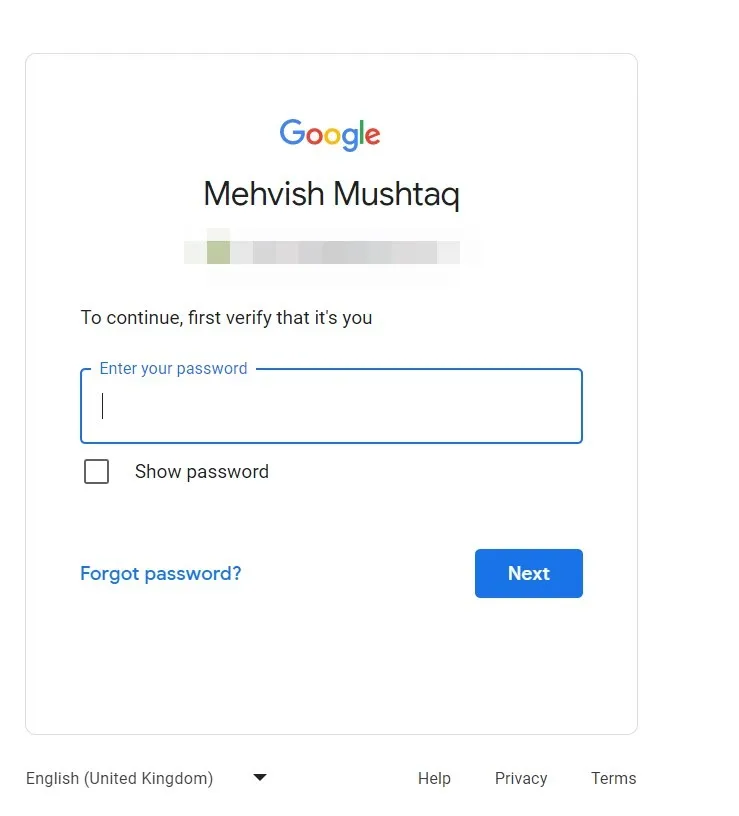
- 사용 가능한 상자에 새 비밀번호를 두 번 입력하고 “비밀번호 변경” 버튼을 클릭하십시오.

축하해요! 크롬북의 비밀번호를 성공적으로 변경했습니다.
2. 다른 기기에서 Chromebook 비밀번호 변경
크롬북의 비밀번호는 Google 계정의 비밀번호이므로 모바일이나 PC 등 다른 모든 기기의 브라우저에서 Google 계정에 로그인하여 비밀번호를 변경할 수 있습니다. 간단히 Google 계정 페이지를 열고 계정에 로그인한 다음 위 방법의 3-6단계에 따라 비밀번호를 변경하십시오.

그러나 이 방법은 크롬북의 비밀번호를 잊어버린 경우 도움이 되지 않습니다. Chromebook에 로그인하려면 이전 비밀번호가 필요하기 때문입니다. 이전 비밀번호로 로그인하면 Chromebook은 새 비밀번호를 동기화하고 ChromeOS 기기에서 활성화하기 위해 인터넷 연결이 필요합니다.
비밀번호를 잊어버린 경우 ChromeOS에서 비밀번호를 변경하는 방법
슬프게도 크롬북 암호를 잊어버린 경우 크롬북 전원 세척을 재설정하는 것 외에는 크롬북에 로그인할 수 있는 방법이 없습니다. 다른 기기에서 Google 계정의 비밀번호를 변경하더라도 Chromebook은 새 비밀번호를 동기화하기 전에 처음 로그인할 때 이전 비밀번호를 요구하기 때문입니다.
Chromebook의 비밀번호를 변경하면 어떻게 되나요?
크롬북에서 Google 계정 비밀번호를 변경하면 크롬북에 로그인된 상태가 유지되지만 다른 기기에서는 Google 계정에서 로그아웃됩니다. Google 계정에 액세스할 수 있는 타사 앱이나 스마트 홈 기기에서도 로그아웃됩니다.
크롬북 PIN을 변경하는 방법
Google에서는 Google 계정 비밀번호 대신 PIN을 사용하여 Chromebook에 로그인할 수 있습니다. PIN 로그인을 활성화한 경우 다음 단계에 따라 Chromebook의 PIN을 변경하십시오.
- Chromebook의 오른쪽 하단에서 시간을 클릭하여 빠른 설정을 엽니다. 그런 다음 “설정” 아이콘을 클릭합니다.
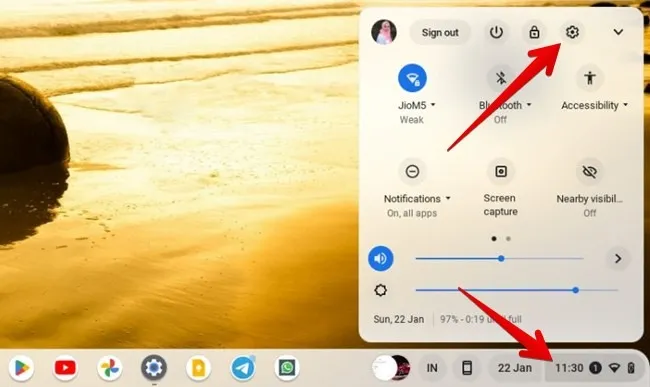
- 왼쪽 사이드바에서 “보안 및 개인 정보”로 이동하고 오른쪽 패널에서 “화면 잠금 및 로그인”을 클릭합니다.
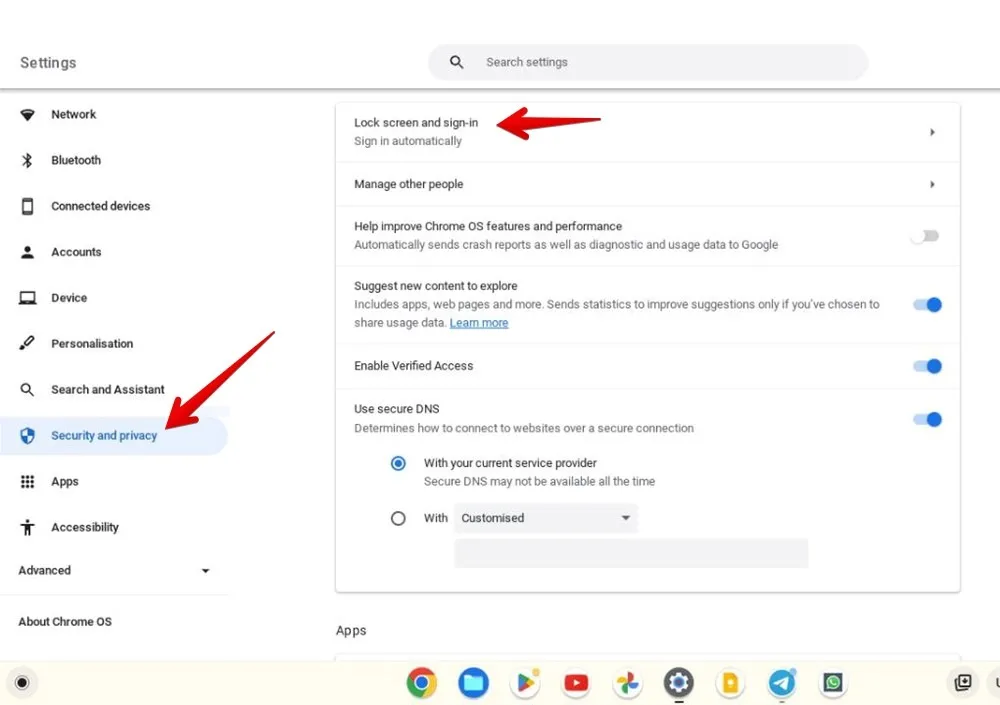
- 팝업 창에 Google 계정 비밀번호를 입력하고 ‘확인’ 버튼을 누르세요.

- PIN 또는 비밀번호 옆에 있는 “PIN 변경”을 클릭합니다.

- 새 6자리 PIN을 입력하고 “계속” 버튼을 클릭합니다. 두 번 입력해야 합니다.
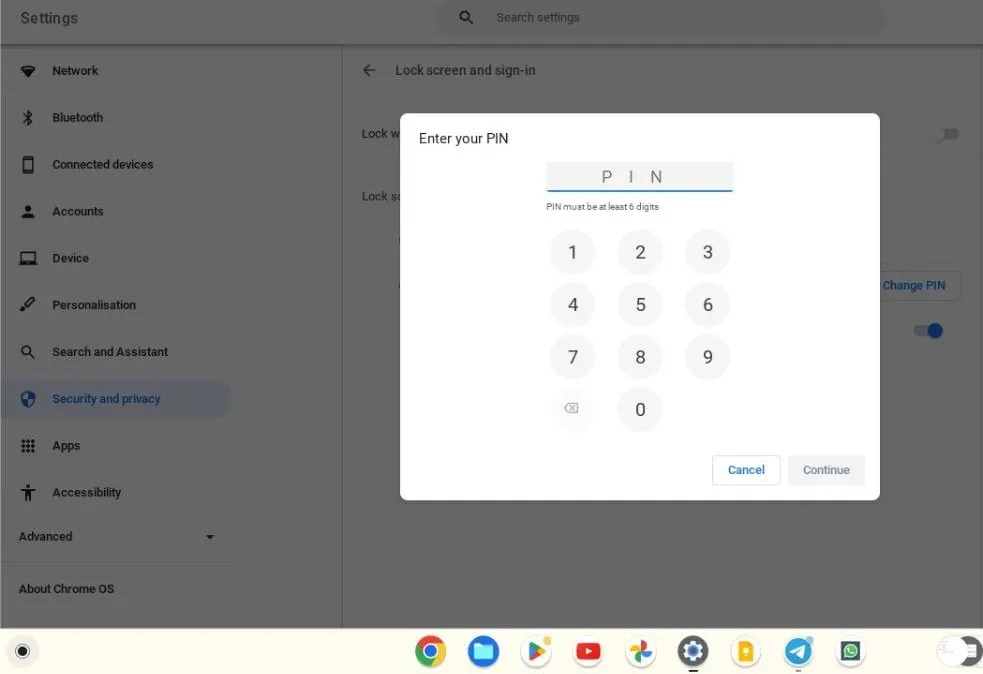
그게 다야. Chromebook PIN을 성공적으로 변경했습니다.
자주 묻는 질문
Chromebook에서 비밀번호를 제거하려면 어떻게 해야 하나요?
Chromebook에서 비밀번호를 제거할 수 없습니다. 그러나 비밀번호 대신 PIN으로 전환할 수 있습니다. 이를 위해 Chromebook 설정 -> 보안 및 개인정보 보호 -> 잠금 화면 및 로그인으로 이동합니다. PIN 또는 비밀번호를 선택하고 PIN을 설정합니다.
Chromebook 비밀번호가 업데이트되지 않는 문제를 해결하는 방법
컴퓨터를 종료해도 Chromebook에서 계속 이전 비밀번호를 묻는 경우 Chromebook이 인터넷에 연결되어 있는지 확인해야 합니다. 또한 모바일 핫스팟 대신 Wi-Fi 네트워크를 사용해 보십시오. 다음으로 Chromebook에서 VPN을 비활성화합니다. 또는 VPN의 허용 목록에 “googleapis.com”을 추가하세요. Chromebook을 종료하는 대신 빠른 설정 패널에서 로그아웃 아이콘을 클릭하여 수동으로 로그아웃할 수도 있습니다.
내 Chromebook의 이메일 주소는 무엇인가요?
Chromebook의 이메일 주소를 잊어버렸더라도 걱정하지 마십시오. Chromebook을 켜고 잠금 화면에서 이름 옆에 있는 작은 아래쪽 화살표를 클릭합니다. 등록된 이메일 아이디가 보입니다.
- 페이스북
- 트위터


답글 남기기